アクセス権と状態の表示 (su ls -l)
ls コマンドを使ってファイルを一覧表示してみます。ls コマンドには多数のオプションがあります。詳細形式の一覧を表示するには、-l オプションを使います。ファイルとディレクトリはアルファベット順に表示されます。このオプションを使って表示したファイル一覧の例を図 3-2 に示します。
図 3-2 アクセス権とステータスの表示
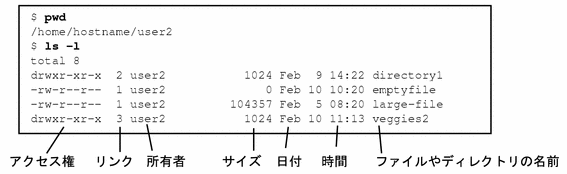
各行の最初の文字は、ファイル形式を示します。ダッシュ (-) は通常ファイル、d はディレクトリ、その他の文字は特殊なファイル形式を表します。
次の 9 文字は、ファイルやディレクトリのアクセス権を示します。これら 9 文字は、3 文字ずつの 3 つのグループから構成され、それぞれ所有者、所有者のグループ、その他の全ユーザのアクセス権を表します。たとえば、emptyfile のアクセス権は、rw-r--r-- となっています。このファイルの場合、所有者は読み取りと書き込みが行え、すべてのユーザは読み取りだけは行えますが、どのユーザも実行はできません。また、ディレクトリ veggies2 のアクセス権は、rwxr-xr-x となっています。このディレクトリの場合、どのユーザでも読み取りと実行が行えますが、書き込みが行えるのは所有者に限られます。
ファイルのアクセス権の他に、上記のリストには次の情報が含まれています。
-
ファイルやディレクトリに対するリンクの数
-
所有者の名前 (この例では user2)
-
ファイルのバイト数 (文字数)
-
ファイルやディレクトリの最新更新日付と時間
-
ファイルやディレクトリの名前
cd コマンドを使って自分のホームディレクトリに移動し、ls -l コマンドを入力してみてください。表示される結果は上記の例とは当然異なります。
次に、以下のようなコマンドを入力してみます。
$ ls -l dirname |
dirname は、ユーザのファイルシステム内の実際のディレクトリ名です。ディレクトリ名を指定すると、ls -l コマンドは、そのディレクトリ内にあるディレクトリ (ただし、存在する場合だけ) とファイルに関する情報を出力します。
- © 2010, Oracle Corporation and/or its affiliates
